Ar žinojote, kad „WordPress” turi integruotą funkciją, kuri leidžia atšaukti pakeitimus ir grįžti prie ankstesnės įrašo versijos?
Ši funkcija vadinama „Įrašo versijos” arba tiesiog „Versijos”. Dauguma mūsų rašydami daro klaidų. Kartais galite norėti atstatyti tai, ką pašalinote anksčiau. Versijų funkcija leidžia tai ištaisyti grįžtant į praeitį ir atšaukiant pakeitimus.
Šoje pamokoje parodysime, kaip lengvai atšaukti pakeitimus „WordPress” naudojant įrašų versijas. Taip pat parodysime, kaip lengvai tvarkyti pranešimų pakeitimus WordPress sistemoje.
Apžvelgiamos šiame vadove aptariamos temos:
- Kas yra įrašų versijos?
- Kodėl turėtumėte naudoti versijas
- Kaip naudoti versijas, kad atšauktumėte pakeitimus įrašuose ir puslapiuose
- Versijų ribojimas
- Kaip visiškai išjungti versijų kūrimą
Kas yra įrašų versijos?
Įrašų versijos – tai „WordPress” funkcija, leidžianti atšaukti pakeitimus ir grįžti prie ankstesnės įrašų ir puslapių versijos.
„WordPress” automatiškai išsaugo laikiną versiją kiekvieno įrašo ar puslapio, su kuriuo dirbate. Šis versijos tipas vadinamas automatiniu išsaugojimu.
„WordPress” atlieka automatinį išsaugojimą kas 60 sekundžių. Jis taip pat automatiškai pakeičia senesnę automatinio išsaugojimo versiją.
Automatinio išsaugojimo funkcija padeda atkurti turinį, jei kas nors nepavyksta, kol dar nespėjote jo išsaugoti. Pavyzdžiui, jei rašant sugenda naršyklė arba kompiuteris pakimba, galite atkurti naujausią juodraštį iš automatinio išsaugojimo funkcijos.
„WordPress” taip pat išsaugo įrašų ar puslapių pataisas kiekvieną kartą, kai naudotojas spusteli išsaugojimo, atnaujinimo arba skelbimo mygtuką. Skirtingai nuo automatinio išsaugojimo, šios versijos nuolat saugomos „WordPress” duomenų bazėje.
Bet kurią iš šių versijų galite rasti, peržiūrėti ir grąžinti atgal iš redagavimo ekrano.
Kodėl turėtumėte naudoti versijas
Beveik kiekvienas „WordPress” naudotojas gali pasinaudoti versijų saugojimo galimybėmis. Norint parašyti puikų turinį, reikia jį daug taisyti ir redaguoti. Versijos leidžia pamatyti savo procesą ir iš paukščio skrydžio pažvelgti, kaip keitėsi jūsų įrašas arba puslapis.
Galite perjungti įvairias juodraščio būsenas, atlikti pakeitimus ir pasirūpinti, kad įrašas arba puslapis būtų idealiai paruoštas publikavimui.
Apžvelkime, kaip naudoti įrašų ir puslapių versijų atstatymą.
Kaip naudoti versijas, kad atšauktumėte pakeitimus įrašuose ir puslapiuose
WordPress įrašo ar puslapio versijų skaičių rodo dešinėje esančioje Nustatymų skydelio dalyje „Įrašo versijų: X”.
Atkurti versiją galite dešinėje įrašo ar puslapio redaktoriaus ekrano pusėje. Paspaudę ant „Įrašo versijų: X” pateksite į įrašo peržiūros ekraną.
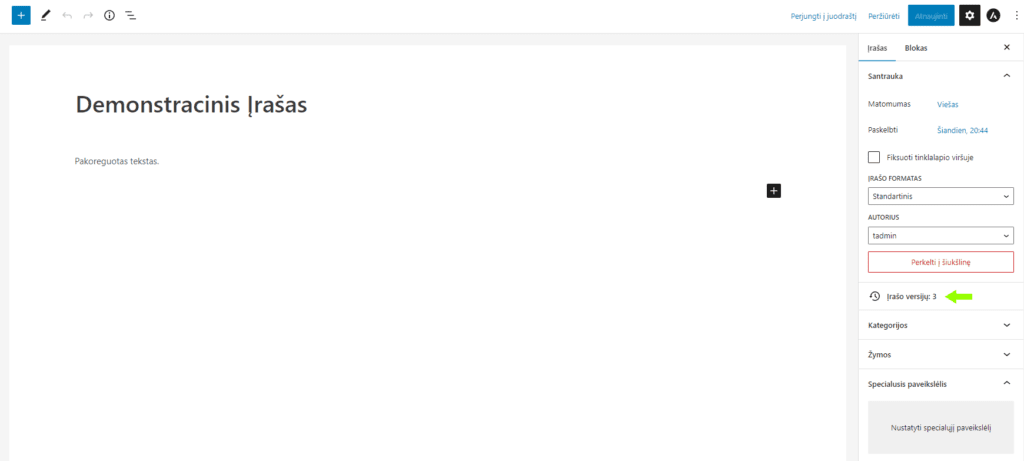
Atsidarys versijų peržiūra su slinkties juosta viršuje.
Stumdami slinkties juostos mygtuką pereisite prie ankstesnių išsaugotų versijų.
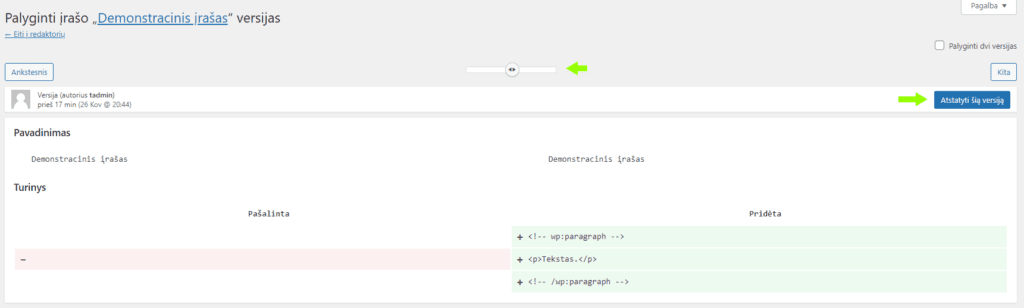
Padaryti pakeitimai bus pažymėti žalia ir rožine spalvomis. Viršuje matysite naudotoją, kuris atliko šiuos pakeitimus, laiką ir kitą informaciją.
Be to, viršuje galite pažymėti langelį „Palyginti dvi versijas”. Tai padarius, slinkties juostos mygtukas bus padalytas į dvi dalis, ir kiekvieną mygtuką galėsite perkelti į skirtingą peržiūrą ir palyginti dviejų versijų skirtumą.
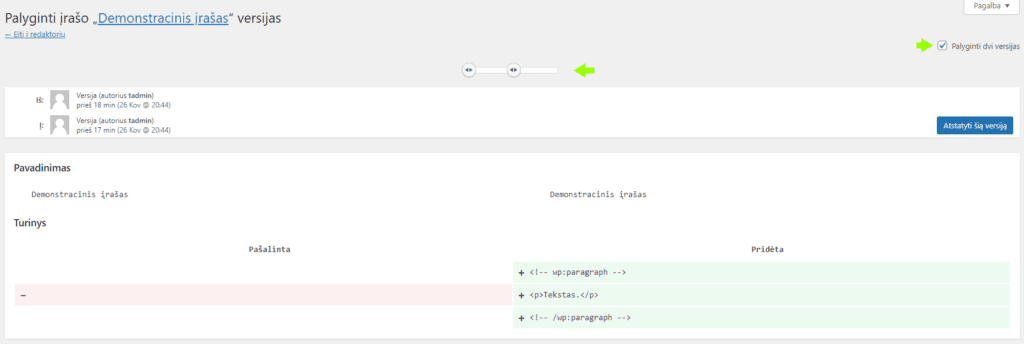
Norėdami atkurti versiją, galite tiesiog spustelėti mygtuką „Atstatyti šią versiją”.
„WordPress” atstatys pasirinktą versiją kaip dabartinę įrašo ar puslapio versiją.
Atminkite, kad atkuriant ankstesnę versiją naujausia jūsų pranešimo versija nebus ištrinta. Vietoj to „WordPress” išsaugos ją duomenų bazėje kaip kitą versiją.
Versijų ribojimas
Visos versijos saugomos „WordPress” duomenų bazėje. Dėl prisikaupusio didelio versijų kiekio, gali sulėtėti jūsų svetainė ar administratoriaus skydelis.
Galite kontroliuoti ir riboti versijų kiekį. Parodysime jums būdą, kaip tai padaryti.
Pirmiausia reikia įdiegti ir įjungti WP Revisions Control įskiepį. Kaip įdiegti įskiepį skaitykite čia.
Aktyvavus reikia apsilankyti Nustatymai>Rašymas puslapyje ir slinkti žemyn į skyrių WP Revisions Control.
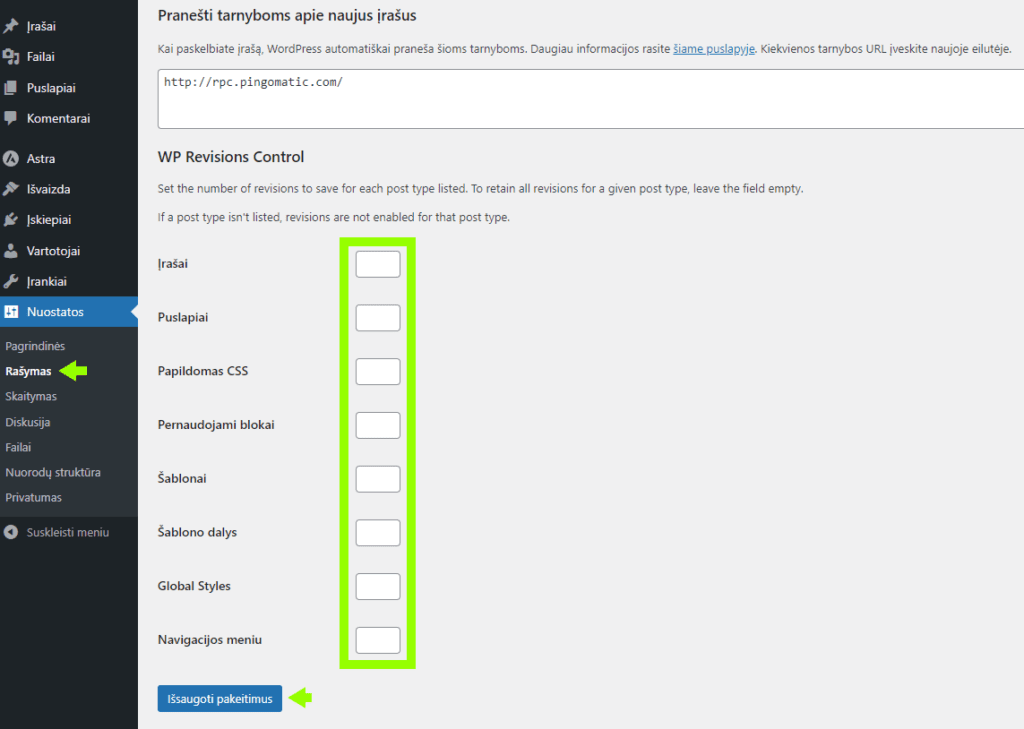
Čia reikia įvesti versijų, kurias norite išsaugoti kiekvienam duomenų tipui skaičių ir spustelėti mygtuką „Išsaugoti pakeitimus”, kad išsaugotumėte nustatymus.
„WP Revisions Control” dabar apribos jūsų „WordPress” duomenų bazėje saugomų pranešimų peržiūras.
Kaip visiškai išjungti versijų kūrimą
Nerekomenduojame išjungti „WordPress” versijų kūrimą. Tačiau kai kurie naudotojai gali norėti išjungti versijas, kad sumažintų savo WordPress duomenų bazės dydį.
Lengviausia tai padaryti įdiegiant „Disable Post Revision” įskiepį.
Po aktyvavimo eikite į Nustatymai>Rašymas puslapį ir pasirinkite duomenų tipus, kuriems norite išjungti versijas.
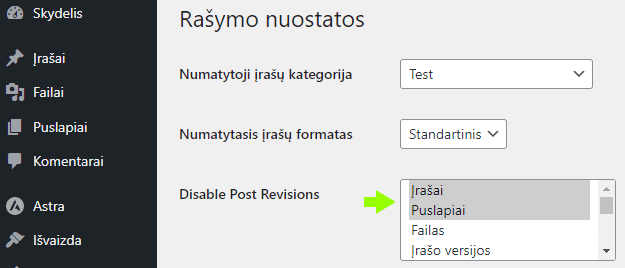
Nepamirškite spustelėti mygtuko Išsaugoti pakeitimus, kad išsaugotumėte savo nustatymus.
Tikimės, kad ši pamoka padėjo jums sužinoti, kaip naudoti „WordPress” atkurti versijas ir kaip tvarkyti didesnių svetainių pranešimų versijas.